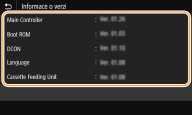Aktualizace firmwaru
V případě firmwaru zvolte způsob aktualizace podle toho, co je v zařízení nainstalované. Aktualizaci lze provádět dvěma způsoby: buď přejít na nejnovější verzi firmwaru na Internetu ze zařízení a provést aktualizaci, pokud v zařízení není nainstalovaná nejnovější verze, nebo přejít na nejnovější verzi firmwaru na Internetu z počítače a provést aktualizaci z počítače, pokud v zařízení není nainstalovaná nejnovější verze. V prostředí, kde nelze vytvořit připojení k Internetu pomocí bezdrátové sítě LAN, zajistěte připojení pomocí kabelové sítě LAN nebo USB a proveďte aktualizaci z počítače.
|
Podmínka instalace zařízení
|
Jak nainstalovat aktualizaci
|
|
Připojení bezdrátové sítě LAN
|
|
|
Připojení kabelové sítě LAN
|
|
|
Připojení USB
|

|
|
Aktualizaci firmwaru nelze provádět v prostředí IPv6. Navažte připojení znovu pomocí funkce USB a proveďte aktualizaci z počítače.
|

|
Kontrola verze firmwaruVerzi firmwaru můžete zkontrolovat z ovládacího panelu zařízení. Po dokončení aktualizaci firmwaru zkontrolujte, zda se aktualizace provedla správně. Kontrola verze firmwaru
|
Aktualizace přes Internet
Pro aktualizaci firmwaru na nejnovější verzi můžete získat přístup na server Canon ze zařízení.
Model s dotykovým panelem
1
Vyberte možnost <Aktualizovat firmware> na obrazovce Domů. Obrazovka Domů
Je provedena kontrola existence nejnovějšího firmwaru.

Pokud se zobrazí zpráva <Toto je nejnovější verze firmwaru.>, není nutné firmware aktualizovat.
2
Pokud se otevře licenční obrazovka, vyberte možnost <Accept>.
3
Vyberte <OK>.
Po dokončení aktualizace firmwaru se zařízení automaticky restartuje.

Během restartování zařízení nevypínejte.
Model s černobílým panelem LCD
1
Vyberte možnost <Nabídka> na obrazovce Domů. Obrazovka Domů
2
Vyberte <Nastavení správy>.
Pokud se zobrazí přihlašovací obrazovka, zadejte správné ID a PIN. Přihlášení do systému stroje
3
Vyberte <Nast. vzdál. UR/Akt. firmwaru>  <Aktualizovat firmware>.
<Aktualizovat firmware>.
 <Aktualizovat firmware>.
<Aktualizovat firmware>.4
Vyberte <Prostřednictvím internetu>.
Je provedena kontrola existence nejnovějšího firmwaru.

Pokud se zobrazí zpráva <Toto je nejnovější verze firmwaru.>, není nutné firmware aktualizovat.
5
Zkontrolujte zprávu a vyberte možnost <Ano>.
6
Pokud se otevře licenční obrazovka, stiskněte tlačítko  .
.
 .
.7
Vyberte <OK>.
Po dokončení aktualizace firmwaru se zařízení automaticky restartuje.

Během restartování zařízení nevypínejte.
Aktualizace z počítače
Po stažení nejnovější verze firmwaru z webových stránek Canon aktualizujte firmware z počítače pomocí softwarového nástroje „User Support Tool“. Postup aktualizace firmwaru z počítače najdete v příručce „User Support Tool Operation Guide (Příručka k používání nástroje User Support Tool)“ dodané s firmwarem.
Uveďte zařízení do stavu čekání na aktualizaci firmwaru
<Nabídka>  <Nastavení správy>
<Nastavení správy>  <Licence/Jiná>/<Nast. vzdál. UR/Akt. firmwaru>
<Licence/Jiná>/<Nast. vzdál. UR/Akt. firmwaru>  <Aktualizovat firmware>
<Aktualizovat firmware>  <Prostřednictvím PC>
<Prostřednictvím PC>  <Ano>
<Ano>
 <Nastavení správy>
<Nastavení správy>  <Licence/Jiná>/<Nast. vzdál. UR/Akt. firmwaru>
<Licence/Jiná>/<Nast. vzdál. UR/Akt. firmwaru>  <Aktualizovat firmware>
<Aktualizovat firmware>  <Prostřednictvím PC>
<Prostřednictvím PC>  <Ano>
<Ano>Kontrola verze firmwaru
1
Vyberte možnost <Nabídka> na obrazovce Domů. Obrazovka Domů
2
Vyberte <Nastavení správy>.
Pokud se zobrazí přihlašovací obrazovka, zadejte správné ID a PIN. Přihlášení do systému stroje
3
Vyberte možnost <Licence/Jiná>/<Nast. vzdál. UR/Akt. firmwaru>  <Aktualizovat firmware>.
<Aktualizovat firmware>.
 <Aktualizovat firmware>.
<Aktualizovat firmware>.4
Vyberte <Informace o verzi>.
Zobrazí se aktuální verze firmwaru.